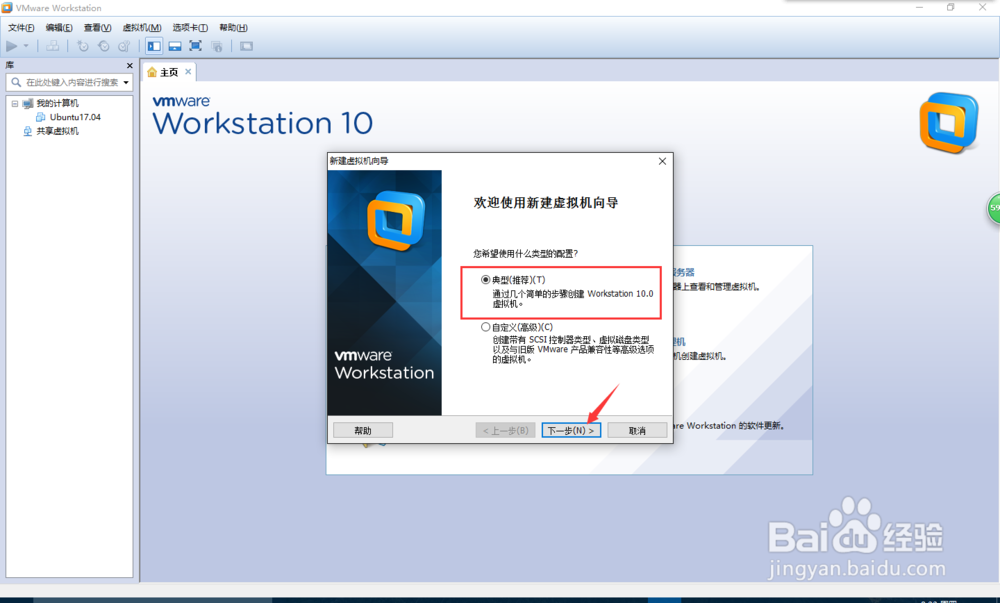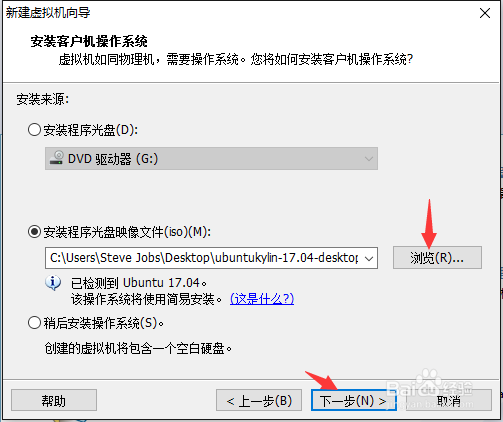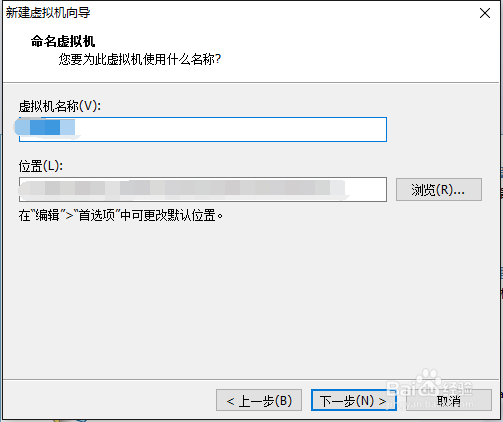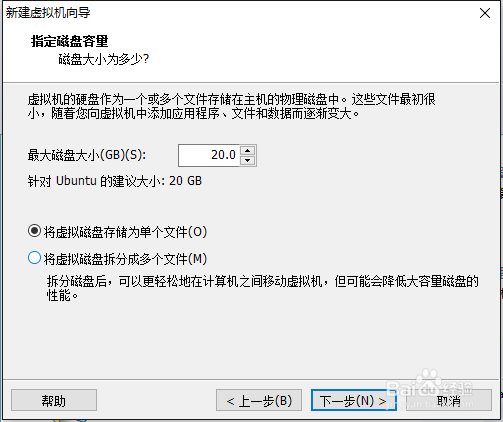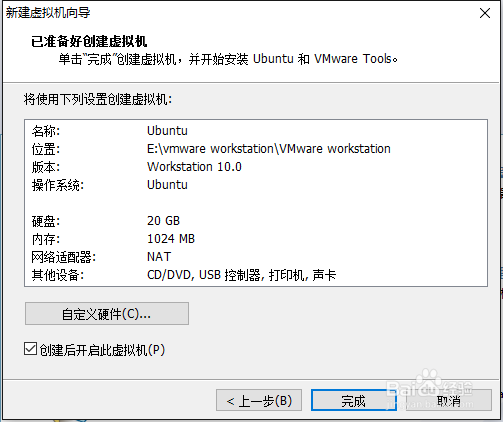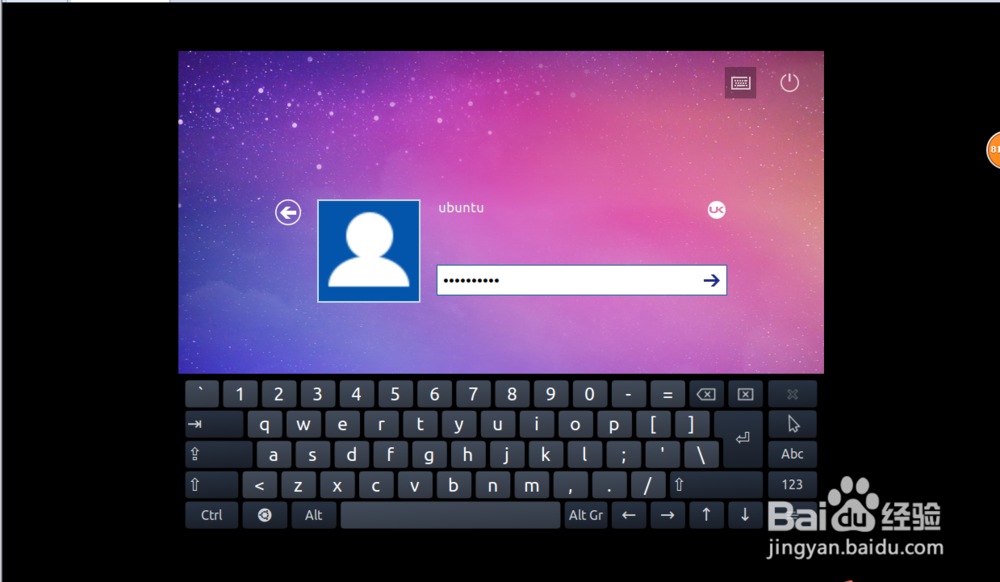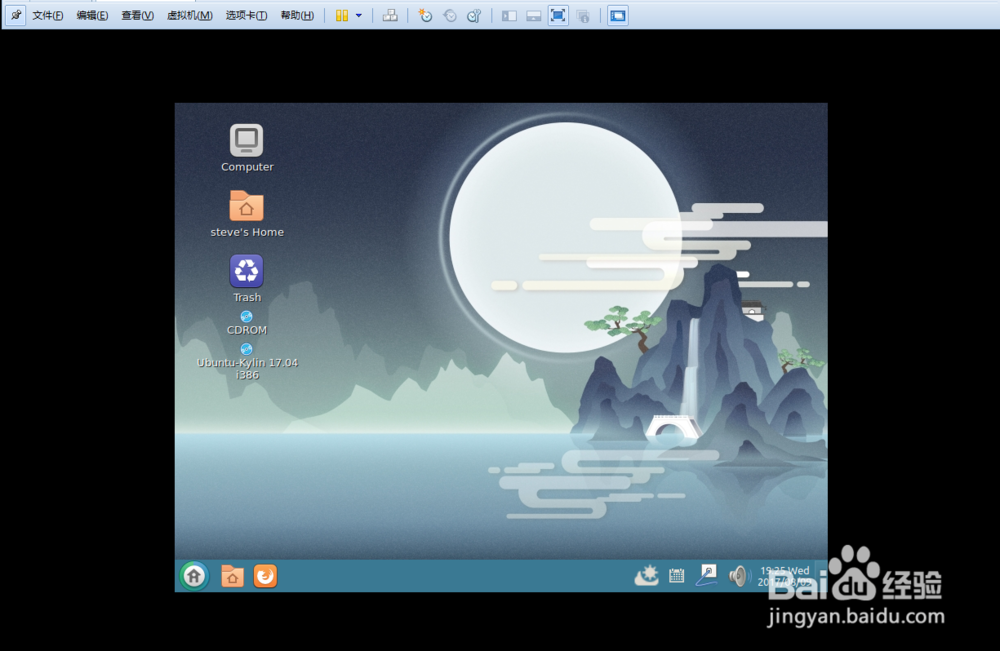在虚拟机上安装Ubuntu Kylin 优麒麟 17.04版本
1、首先点击打开VMware workstation,点击创建新的虚拟机
2、推荐使用典型安装,当然如果有需要,你也可以选择自定义安装,然后下一步
3、接下来要用到Ubuntu镜像文件,这里提供了下载链接:64位系统:百度云链接:http://pan.baidu.com/s/1o8ogGiu 密码:phhq32位系统:百度云链接:http://pan.baidu.com/s/1hschHDa 密码:es4g
4、下载完成后接着步骤二,点击浏览找到你下载的镜像文件,然后下一步
5、配置好用户名和密码后,点击下一步
6、设置Ubuntu安装路径,建议安装路径下留有足够的空间(至少10G),否则无法完成安装
7、默认是将虚拟机拆分成多个文件,但我习惯于不拆分,选第一个,然后下一步
8、支持Ubuntu安装前的配置已完成,如果没有错误,点击完成,VM嘛术铹砾ware workstation就会开始安装Ubuntu
9、这个过程需要消耗十分钟左右,请耐心等待
10、安装完成后Ubuntu会自动启动,输入密码后,就可以进入Ubuntu桌面啦
11、清爽的界面,开始你的工作吧!
声明:本网站引用、摘录或转载内容仅供网站访问者交流或参考,不代表本站立场,如存在版权或非法内容,请联系站长删除,联系邮箱:site.kefu@qq.com。
阅读量:28
阅读量:58
阅读量:87
阅读量:21
阅读量:45